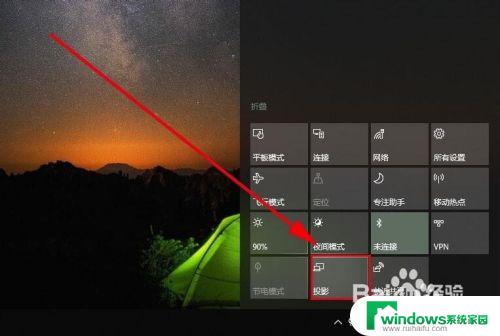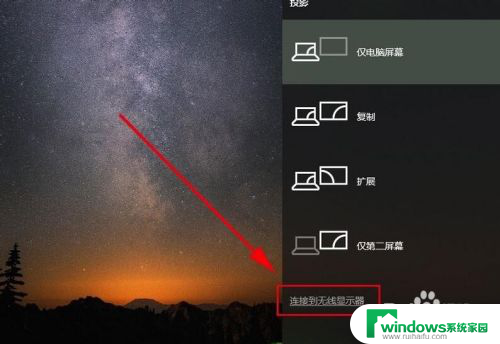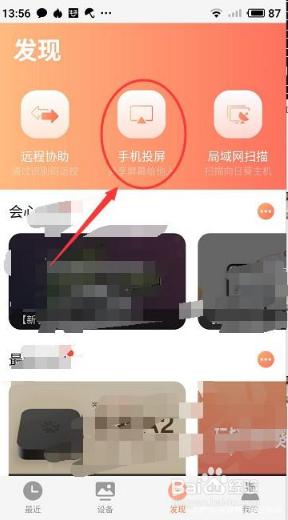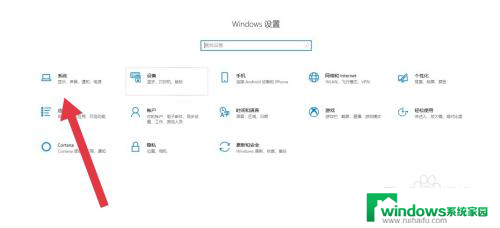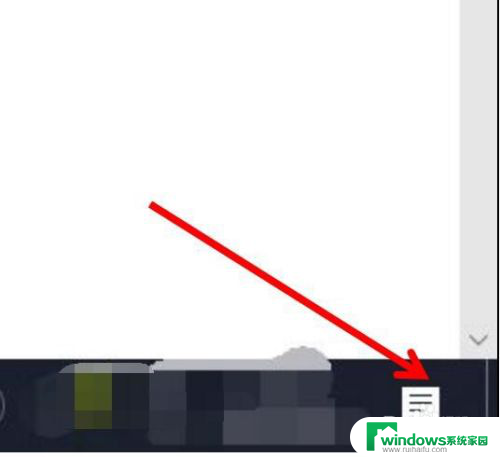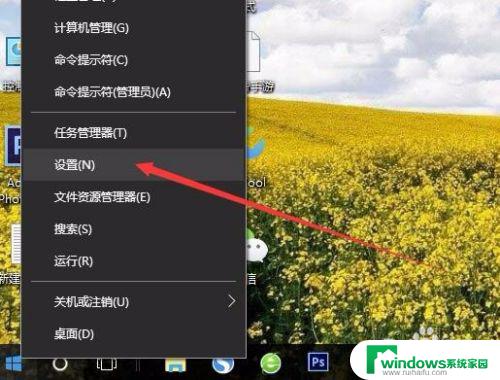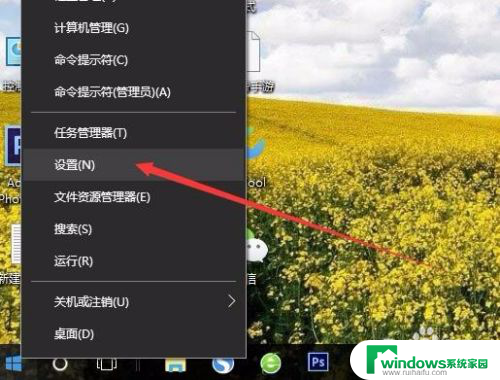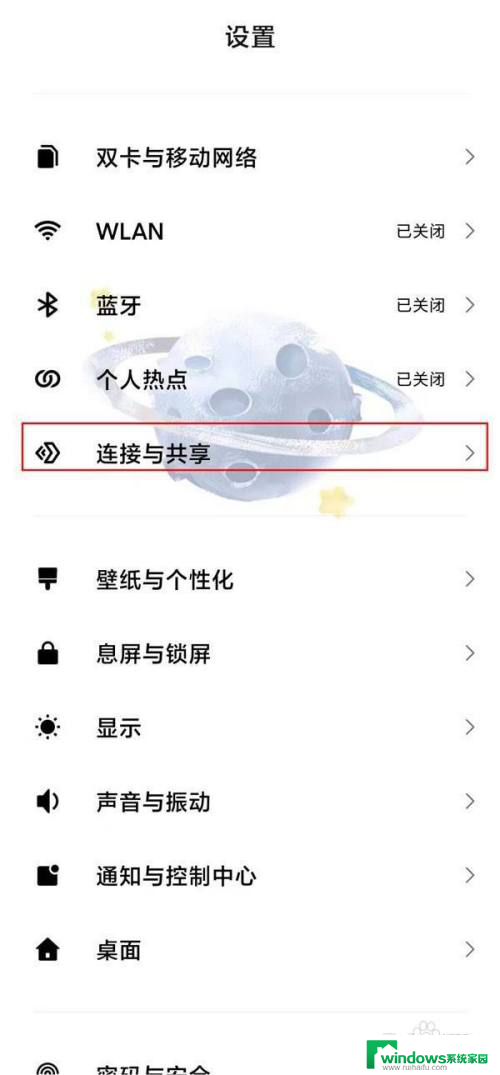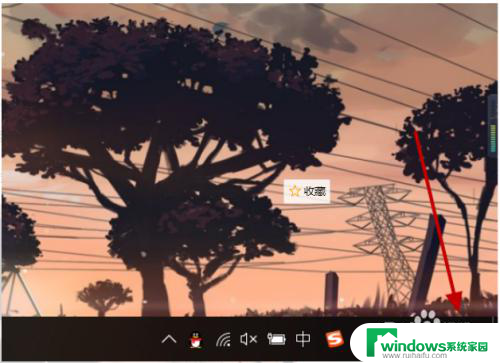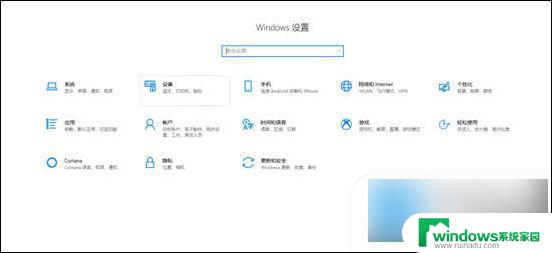怎么在电脑投屏 手机投屏到电脑的方法
电脑和手机的普及程度逐渐提升,人们在日常生活中对于投屏功能的需求也越来越高,无论是在工作中需要将手机上的内容展示在大屏幕上,还是在娱乐休闲时想要通过电脑播放手机上的视频,投屏功能都能带来极大的便利。如何在电脑上实现手机投屏呢?下面将介绍一些简单易行的方法,让您轻松掌握手机投屏到电脑的技巧。
步骤如下:
1.点击通知栏
先打开电脑,点击右下角通知栏。
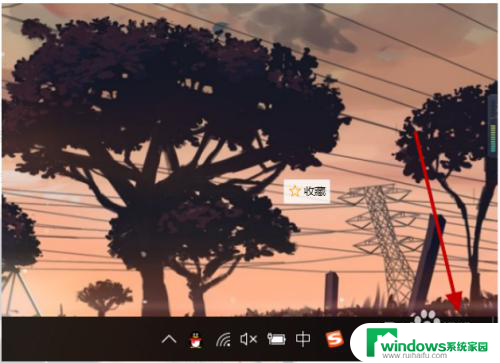
2.找到投影
点击进入,找到投影。
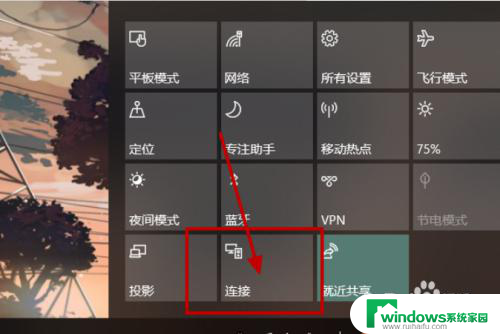
3.点击投影到此电脑
找到“连接到无线显示器”,点击“投影到此电脑”。
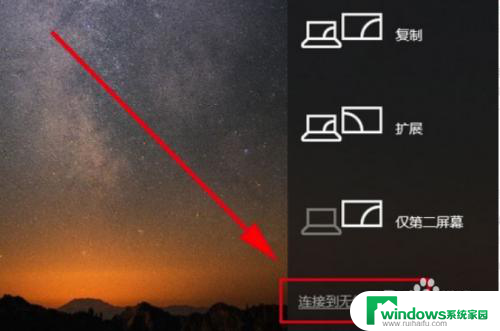
4.打开投影到此电脑对话框
打开“投影到此电脑”对话框,在“当你同意时。部分windows和andord设备可以投影到此电脑“一栏下拉菜单中,选择”所有位置都可用“,这时,最下面会显示当前电脑的名称,这个名称,就是手机连接电脑的时候选择的名称。
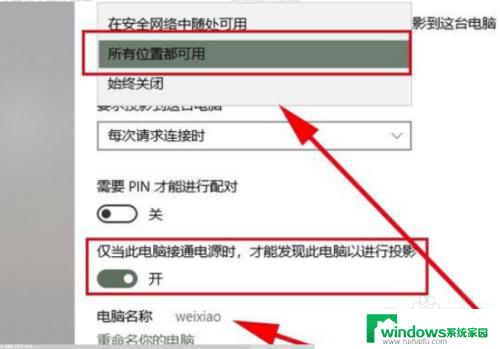
5.点击多屏互动按钮
打开手机,下拉屏幕,打开最上面的设置栏,点击”多屏互动“按钮。

6.扫描设备
系统会自动扫描周边可用设备,找到设备名和电脑名一致的设备点。点击该设备,系统进行自动连接。
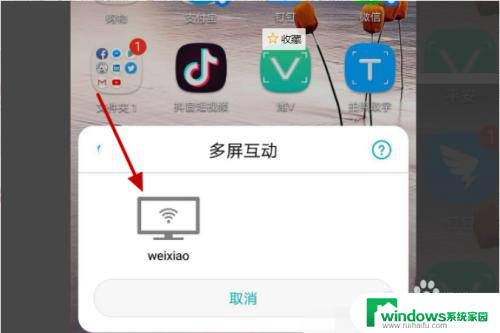
7.开始投影
这样稍等一会即可,这个时候电脑右上角会弹出”是否允许XX设备“在此处投影。点击是,开始投影。
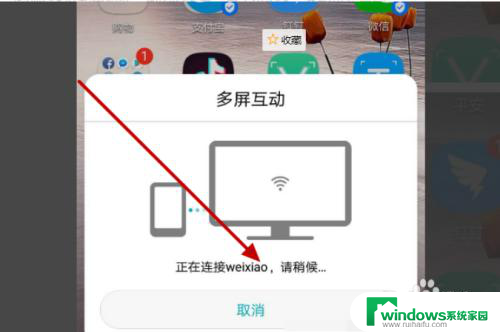
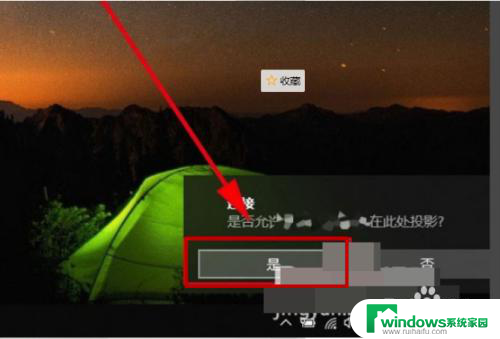
8.成功投影
系统显示”XX设备即将投影“,并成功投影。

以上是如何在电脑上投屏的全部内容,如果您遇到这种情况,您可以按照以上方法解决,希望对大家有所帮助。